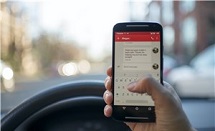Astuce: réduire le point blanc et personnaliser colorimétrie sur iPhone/iPad
La fonction Réduire le point blanc d’iPhone permet d’atténuer la vivacité d’écran sur l’iPhone/iPad. Lisez la suite et vous saurez comment activer Réduire le point blanc sur iPhone/iPad sous iOS 17/16/15.
Maintenant, l’iOS 17 est sorti avec des pleines de nouveautés. Par exemple, le mode nuit vous rend plus à l’aise dans les condtions sombres. Et aujourd’hui, nous allons parler d’un réglage iOS amélioré appelé Réduire le point blanc, qui aide aussi à affaiblir les couleurs fortes d’écran. Commençons par une brève introduction sur cette fonction, puis voyons comment l’utiliser.
Qu’est-ce que la fonctionnalité Réduire le point blanc
La fonctionnalité Réduire le point blanc a été ajouté la première fois au précédent iOS 7.1. Vous pouvez y accéder dans Accessibilité. Beaucoup d’utilisateurs ne connaissent pas ce paramètre jusqu’à ce que d’autres le mentionnent. Alors, qu’est-ce que réduire White Point? Cette fonctionnalité peut atténuer les couleurs vives d’iPhone qui peuvent causer de la fatigue oculaire.
Lorsque vous activez l’option Réduire le point blanc sur les appareils iOS 17/16/15, l’écran devient pâle, vous vous demanderiez donc : Peut-il également économiser l’autonomie de la batterie? La réponse est non. Elle réduit juste les couleurs blanches inconfortables, ce qui signifie qu’elle ne réduit pas la luminosité de l’écran. Pour économiser la batterie, vous pouvez lire: 16 conseils pour prolonger la longévité de batterie sur iPhone / iPad>
Comment activer Réduire le point blanc sur iPhone 15/14/13/12/11/XS/XR/8 et iPad
- Accédez aux Réglages d’iPhone/iPad > Appuyez sur Général.
- Tapez sur Accessibilité > Choisir Adapter l’affichage.
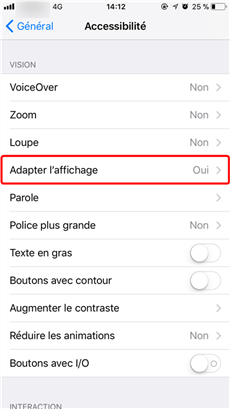
Activez Adapter l’affichage
- Activez / désactivez Réduire le point blanc > Ajustez en glissant le bouton.
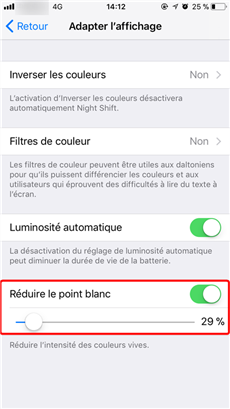
Activez Réduire le point blanc
Conclusion
On souhaite que ce guide peut vous aide à régler le problème. Si vous avez d’autres questions lors de l’utilisation iOS 17/16/15/14/13, veuillez consulter ce page : Les problèmes communs et les solutions sur la mise à jour vers iOS 17 >.
Si vous êtes en train de chercher un outil tout-en-un pour gérer votre appareil iOS, AnyTrans est faites pour vous ! Téléchargez maintenant pour avoir un essai gratuit.
AnyTrans – Gestionnaire complet iPhone/iPad
- Gérez votre contenu sur l’appareil, la sauvegarde iTunes et iCloud.
- Transférez et sauvegardez presque toutes les données iOS .
- Aucune connaissance requise et sans perte de données.
Télécharger pour Win100% propre et sécuritaire
Télécharger pour Mac100% propre et sécuritaire
Téléchargement Gratuit * 100% propre et sécuritaire
Questions liées aux produits ? Contactez l'équipe Support à trouver une solution >